Θέλετε να μαζικά μετατρέψτε το AIFF σε AAC αρχεία ταυτόχρονα, αλλά ανησυχείτε για την ποιότητα της εξόδου; Πράγματι, ένα αρχείο AIFF περιέχει μια εξαιρετική ποιότητα ήχου. Και η αλλαγή του θα είναι ζωτικής σημασίας γιατί θα πρέπει να το μετατρέψετε σε ένα δοχείο που μπορεί να αποκτήσει ή να διατηρήσει την ποιότητά του, όπως ακριβώς το AAC. Επιπλέον, το κοντέινερ αρχείων AAC διαθέτει ευελιξία που έχει μεγάλη γκάμα συμβατότητας με συσκευές αναπαραγωγής και συσκευές. Ωστόσο, δεν μπορούν όλα τα εργαλεία μετατροπέα να συμμορφώνονται με την παραγωγή αρχείων υψηλής μετατροπής AAC. Επομένως, σε αυτό το άρθρο, θα σας δοθούν οι δύο πιο αξιόπιστες και αξιέπαινες λύσεις για να σας προσφέρουν εξαιρετικά αποτελέσματα.
Μέρος 1. AIFF VS. AAC: Πώς διαφέρουν μεταξύ τους;
Ένα γράφημα σύγκρισης δίνεται παρακάτω για να δείτε τις διαφορές μεταξύ AIFF και AAC.
| Γνωρίσματα | AAC | AIFF |
| AIFF | 1. Προηγμένη κωδικοποίηση ήχου. 2. Για ψηφιακά μουσικά δεδομένα. | 1. Αναπτύχθηκε από την Apple Inc. 2. Για προσωπικούς υπολογιστές και συσκευές. |
| Συμπίεση | Απώλειες | Χωρίς απώλειες |
| Συμβατότητα | Σχεδόν σε όλα τα ακόλουθα: 1. Κινητές συσκευές 2. Συσκευές αναπαραγωγής πολυμέσων. | Τα περισσότερα προγράμματα αναπαραγωγής υπολογιστών όπως: 1. Windows Media Player 2. VLC 3. iTunes 4. Quicktime κ.λπ. |
| Πλεονεκτήματα | 1. Με εξαιρετική ποιότητα ακόμα και μέσα στο ίδιο bitrate. 2. Συμβατό με τους περισσότερους παίκτες και συσκευές. 3. Περιέχει ένα συμπιεσμένο μέγεθος αρχείου. | Αποκτά υψηλή ποιότητα ήχου. |
| Μειονεκτήματα | Ορισμένα αρχεία AAC είναι δύσκολο να μοιραστούν. | Ασυμπίεστος |
Μέρος 2. Το καλύτερο λογισμικό για χρήση για τη μετατροπή AIFF σε AAC χωρίς απώλειες
Για να μετατρέψετε το AIFF σε AAC, δεν θα χρειαστείτε παρά το καλύτερο εργαλείο μετατροπέα. Ως εκ τούτου, σας δίνουμε το Μετατροπέας βίντεο AVAide. Αυτό το ισχυρό λογισμικό λειτουργεί επίσης πολύ καλά με αρχεία ήχου. Μετατρέπει και μάλιστα βελτιώνει την ποιότητα των soundtrack αποτελεσματικά. Επιπλέον, η υποστήριξη διαφορετικών μορφών αρχείων είναι εντυπωσιακή. Μεταφέρει περισσότερες από 300 μορφές ήχου και βίντεο. Επιπλέον, οι δυνατότητες και η εργαλειοθήκη είναι κορυφαίας ποιότητας, καθώς έχουν όλα όσα θα ενισχύσουν τα αρχεία, ειδικά τα βίντεο.
Επιπλέον, επιτρέπει την ομαδική μετατροπή, η οποία είναι απαραίτητη για τους ενεργούς χρήστες. Επιπλέον, λειτουργεί σε σύντομο χρονικό διάστημα και μετατρέπει τα τεράστια αρχεία ήχου 30 φορές πιο γρήγορα από τα συνηθισμένα εργαλεία. Πράγματι, θα έχετε προσαρμοσμένα αρχεία AAC μετά τη χρήση του, γιατί μπορείτε να προσθέσετε τμήματα, να τα περικόψετε, να τα συγχωνεύσετε, να τα κόψετε και να τα συμπιέσετε αμέσως.
- Μετατρέπεται με τεχνολογία υψηλής επιτάχυνσης.
- Μετατρέπει μαζικά αρχεία AIFF σε AAC ταυτόχρονα.
- Ομαλή διαδικασία μετατροπής χωρίς υδατογράφημα.
- Δυνατότητα συγχώνευσης, περικοπής, προσθήκης τμήματος, αποκοπής, συμπίεσης και ενίσχυσης των ηχητικών ήχων.
- Επιτρέπει στους χρήστες να προσαρμόσουν ελεύθερα τον ρυθμό μετάδοσης bit, το κανάλι και τον κωδικοποιητή του αρχείου.
Λεπτομερή βήματα σχετικά με τον τρόπο χρήσης του μετατροπέα βίντεο AVAide
Βήμα 1Εγκαταστήστε το εργαλείο
Επιτρέψτε στο εργαλείο να λειτουργεί στον υπολογιστή σας, να το κατεβάσετε και να το εγκαταστήσετε. Επισκέψου το Μετατροπέας βίντεο AVAideτου επίσημου ιστότοπου και, στη συνέχεια, κάντε κλικ στο κουμπί λήψης που ισχύει στη συσκευή σας.
Βήμα 2Λάβετε τα αρχεία AIFF που έχουν ανέβει
Μόλις αποκτήσετε το εργαλείο για τη μετατροπή του AIFF σε AAC, ξεκινήστε την πλοήγησή του. Στην κύρια διεπαφή, επιλέξτε αν θα σύρετε και θα αποθέσετε τα αρχεία ή θα κάνετε κλικ και θα τα ανεβάσετε πατώντας το Πρόσθεσε αρχεία.
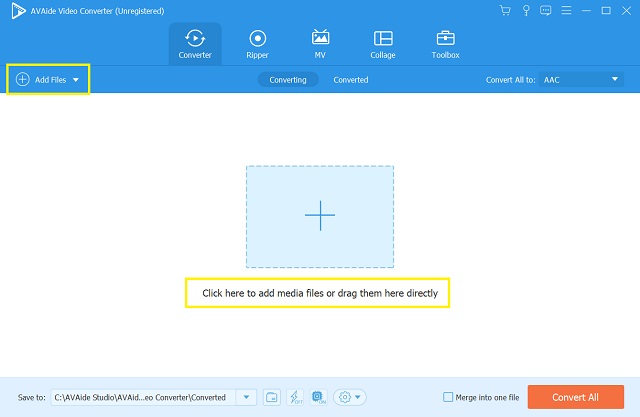
Βήμα 3Αλλάξτε τα Αρχεία σε AAC
Μόλις τοποθετήσετε όλα τα αρχεία AIFF στη διεπαφή, εργαστείτε για να τα αλλάξετε σε AAC. Κάνε κλικ στο Βέλος δίπλα στο Μετατροπή όλων σε, ή μπορείτε να επιλέξετε να κάνετε κλικ στο Βέλος κάθε αρχείου για μεμονωμένες ρυθμίσεις. Στο τμήμα ρύθμισης, μεταβείτε στο Ήχος και επιλέξτε το AAC και, στη συνέχεια, κάντε κλικ στην ποιότητα που έχετε επιλέξει.
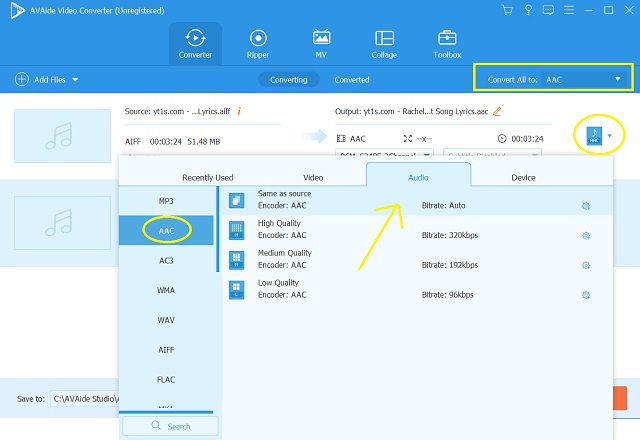
Βήμα 4Προ-εξατομικεύστε την έξοδο
Αυτή τη φορά, μπορείτε να επιλέξετε να εξατομικεύσετε τα αποτελέσματα, επεξεργάζοντάς τα. Κάνε κλικ στο Ψαλίδι ή Αστέρι εικονίδια και δείτε πώς θα ρυθμίσετε το αρχείο στις προτιμήσεις σας.
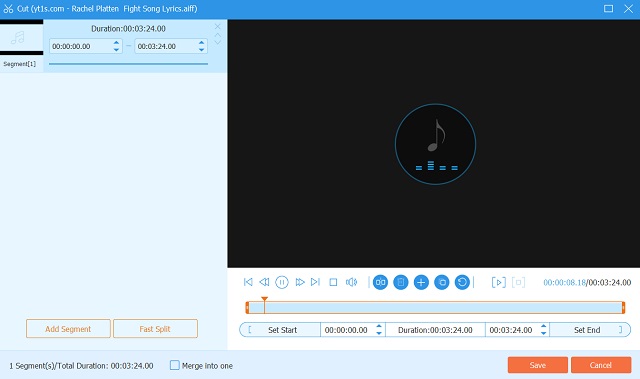
Βήμα 5ντομετατρέψτε το AIFF σε AAC τώρα
Τέλος, μπορείτε να ξεκινήσετε τη διαδικασία μετατροπής τώρα πατώντας το Μετατροπή όλων αυτί. Μπορείτε να ρυθμίσετε την αναμενόμενη ώρα σας, γιατί μετατρέπει 30 γρηγορότερα. Μόλις ολοκληρωθεί η διαδικασία, ελέγξτε και επιβεβαιώστε τα ολοκληρωμένα αρχεία κάτω από Εχει μετατραπεί.
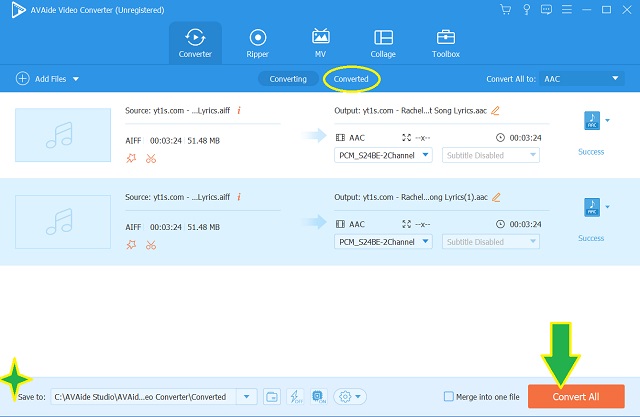
Σημείωση: Μη διστάσετε να δημιουργήσετε ή να επιλέξετε έναν προορισμό για τα αρχεία που έχετε μετατρέψει. Για να ρυθμίσετε, απλώς στο Αποθήκευση σε τμήμα και κάντε κλικ στο Βέλος.
Μέρος 3. Η πιο ευνοϊκή δωρεάν διαδικτυακή λύση για τη μετατροπή του AIFF σε AAC
Τώρα ας μάθουμε την ηλεκτρονική μέθοδο μετατροπής τέτοιων αρχείων. Γνωρίζουμε ότι υπάρχουν φορές που μια συγκεκριμένη συσκευή δεν είναι διαθέσιμη για νέο λογισμικό. Επομένως, αυτή η μέθοδος είναι ιδανική για τέτοιου είδους περιστάσεις. ο Δωρεάν μετατροπέας βίντεο AVaide είναι ένα διαδικτυακό εργαλείο που παρέχει μια απεριόριστη και αδιάκοπη διαδικασία μετατροπής. Επιπλέον, έλαβε την υψηλότερη βαθμολογία και σύσταση για τη μετατροπή του AIFF σε AAC από χρήστες κάθε είδους.
Επιπλέον, περιέχει ουσιαστική υποστήριξη για όλες σχεδόν τις διάσημες και πιο χρησιμοποιούμενες μορφές αρχείων σήμερα. Επίσης, προσφέρει την πιο ικανοποιητική εμπειρία μετατροπής, καθώς επιτρέπει μαζική και γρήγορη μετατροπή σε μια διεπαφή χωρίς διαφημίσεις και χωρίς υδατογράφημα. Από την άλλη πλευρά, η τήρηση των απλών οδηγιών δεν ήταν ποτέ τόσο εύκολη όσο παρακάτω.
Βήμα 1Ελάτε για το Launcher
Επισκεφθείτε την ιστοσελίδα του Δωρεάν μετατροπέας βίντεο AVAideκαι ξεκινήστε κάνοντας κλικ στο ΠΡΟΣΘΕΣΤΕ ΤΑ ΑΡΧΕΙΑ ΣΑΣ κουμπί για να αποκτήσετε το πρόγραμμα εκκίνησης.
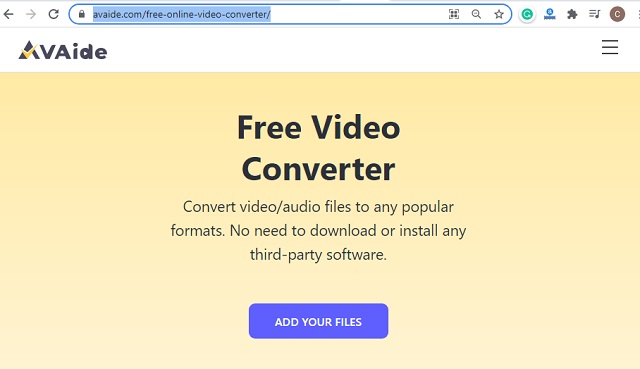
Βήμα 2Ανεβάστε όλα τα αρχεία AIFF
Μόλις φτάσετε στη διεπαφή, τοποθετήστε όλα τα αρχεία AIFF κάνοντας κλικ στο Προσθήκη αρχείου κουμπί.
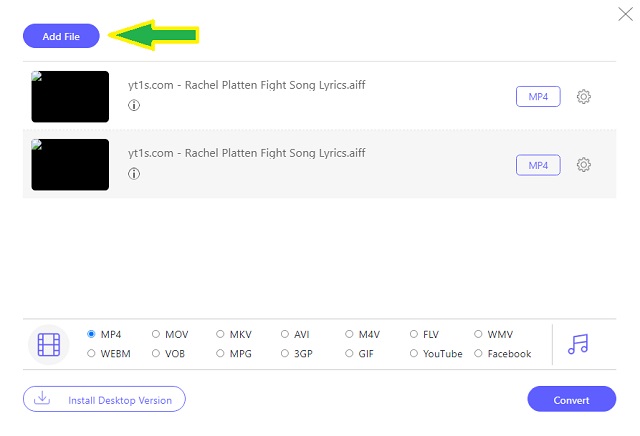
Βήμα 3Προκαθορίζει τις εξόδους AAC
Για να μετατρέψετε το AIFF σε AAC, πρέπει να αγγίξετε κάθε αρχείο και στη συνέχεια να μετακινήσετε τον κέρσορα για να πατήσετε το Σημείωση εικόνισμα. Μόλις αποκαλυφθούν οι μορφές ήχου, επιλέξτε τη μορφή AAC ως έξοδο.
Βήμα 4Ξεκινήστε τη Διαδικασία Μετατροπής
Αν νομίζετε ότι όλα είναι καλά, μπορείτε να χτυπήσετε το Μετατρέπω κουμπί για να επιλέξετε ένα αρχείο προορισμού. Στη συνέχεια, η διαδικασία μετατροπής θα ξεκινήσει αμέσως.
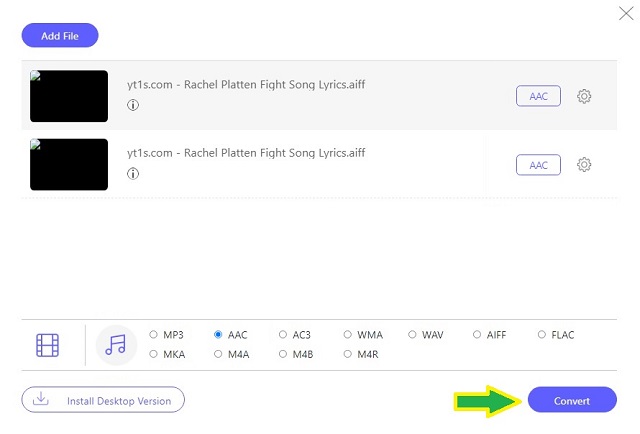
Μέρος 4. Συχνές ερωτήσεις σχετικά με τη μετατροπή AIFF σε AAC
Είναι ωφέλιμη η μετατροπή του AIFF σε AAC;
Ναι, ωφέλιμο, κυρίως για την κοινή χρήση των soundtrack σε διάφορες συσκευές αναπαραγωγής πολυμέσων και φορητές συσκευές. Επειδή το AAC έχει ευρύτερη συμβατότητα από το AIFF.
Η μετατροπή του AIFF σε AAC χάνει την ποιότητα;
Ναι, κάποια στιγμή. Ωστόσο, η χρήση του σωστού εργαλείου μετατροπέα θα κάνει τα αρχεία AAC να διατηρήσουν τη νικητήρια ποιότητα του AIFF.
Ποιος ρυθμός bit μπορεί να επιτύχει την υψηλή ποιότητα του AAC;
Για να έχετε υψηλή ποιότητα του AAC, πρέπει να έχει ρυθμό μετάδοσης bit 320 kbps.
Τόσο το AVAide Video Converter όσο και το AVAide Free Video Converter είναι το είδος των λύσεων που πραγματικά λειτουργούν για τις πιο σημαντικές εξόδους στη μετατροπή AIFF σε AAC. Επιπλέον, η χρήση ενός από αυτά θα ήταν μια εξαιρετική επιλογή. Ως εκ τούτου, το premium Μετατροπέας βίντεο AVAide θα πρέπει να έχει μεγαλύτερη έμφαση, γιατί διαθέτει ισχυρά και πολυλειτουργικά χαρακτηριστικά και την εργαλειοθήκη που αξίζουν τη χαμηλή τιμή.
Η πλήρης εργαλειοθήκη βίντεο που υποστηρίζει 350+ μορφές για μετατροπή σε ποιότητα χωρίς απώλειες.
Μετατροπή σε AAC
- Μετατρέψτε το APE σε AAC
- Μετατροπή AMR σε AAC
- Μετατροπή MP4 σε AAC
- Μετατρέψτε το AIFF σε AAC
- Μετατρέψτε το AC3 σε AAC
- Μετατροπή MOV σε AAC
- Μετατροπή WMA σε AAC
- Μετατροπή WebM σε AAC
- Μετατροπή WAV σε AAC
- Μετατροπή SWF σε AAC
- Μετατρέψτε το OGG σε AAC
- Μετατροπή MTS σε AAC
- Μετατροπή MPEG σε AAC
- Μετατροπή VOB σε AAC
- Μετατροπή WMV σε AAC



 Ασφαλής λήψη
Ασφαλής λήψη


